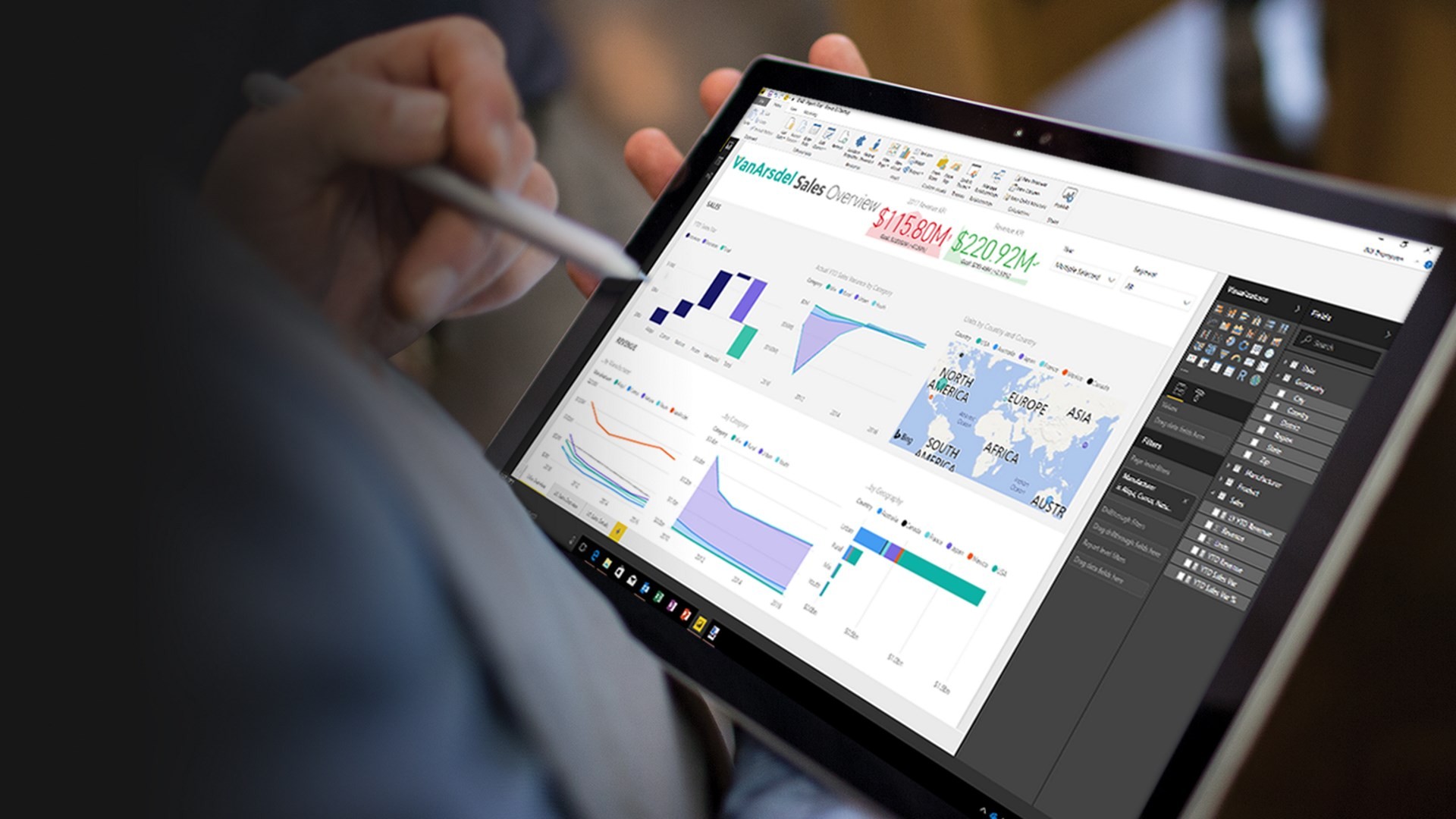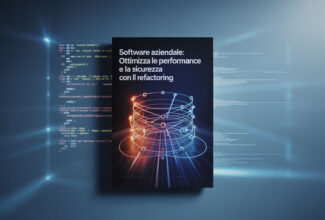Scopri con noi come sfruttare al meglio le potenzialità di Power BI e creare template efficaci per aiutare il tuo team a migliorare la proposta commerciale della tua azienda. Direzione? Il futuro.
Cosa sono i Power BI template e come creare report personalizzati
Standardizzare e personalizzare. Possono sembrare due azioni in contrapposizione tra loro. Non è così, almeno in Power BI. La soluzione del “mistero”? La modellazione.
Standardizzare e personalizzare. Possono sembrare due azioni in contrapposizione tra loro. Non è così, almeno in Power BI. La soluzione del “mistero”? La modellazione.
In questo articolo parliamo dei Power BI template. Scopriremo cosa sono, perché sono così utili e strategici per l’azienda che ha scelto questo prodotto e vedremo insieme come crearne uno.
Indice
- Power BI Desktop: che combinazione (di dati)!
- L’importanza della rappresentazione grafica dei dati: Data Visualization e Business Intelligence
- Alla scoperta dei template
- Come creare template di report efficaci
- Dalla teoria alla pratica
Power BI Desktop: che combinazione (di dati)!
Power BI è una raccolta di servizi software, app e connettori. Questi elementi interagiscono tra loro per trasformare dati aziendali complessi in elementi visivi avanzati. Ma come ci possono aiutare nel nostro business? Tramite report efficaci e accattivanti.
All’interno della suite troviamo Power BI Desktop. Si tratta di un’applicazione che può anche essere installata gratuitamente sul nostro computer in locale.
Grazie a essa possiamo connetterci a molte origini dati diverse e combinarle tra loro in un template di dati. Questo ci consente di creare oggetti visivi e raccolte condivisibili, come ad esempio report, con altri utenti all’interno della nostra azienda.
L’importanza della rappresentazione grafica dei dati: Data Visualization e Business Intelligence
Rappresentare graficamente i dati attraverso report visivi e interattivi è un’operazione molto importante nel nostro contesto aziendale.
Vale per tutti: grandi, medie e piccole imprese.
Ci consente, infatti, di interpretare i dati con facilità e cogliere velocemente le informazioni più significative. Un’immagine vale più di mille parole.
Tramite soluzioni di Business Intelligence, come Power BI, possiamo raccogliere, organizzare e analizzare i dati per trasformarli in actionable insight.
Vale a dire informazioni pratiche che ci consentono di prendere decisioni sulle future strategie e agire di conseguenza. Queste strategie trasformano i nostri dati grezzi in decisioni, che si traducono in prestazioni più efficienti e competitive per il nostro business.
Si “decripta”, insomma, l’enorme mole di dati oggi a nostra disposizione. Un mare magnum in cui ci si può anche perdere, perdendo di vista i dati che più ci interessano e servono.
In ciò, si instaura un rapporto virtuoso tra Business Intelligence e Data Visualization. La rappresentazione grafica dei dati è uno degli strumenti più utili per la BI. Una sorta di Sancho Panza per Don Chisciotte. Trovare i giusti dati e rappresentarli graficamente nel modo migliore ha tanti vantaggi, tra cui:
● Risparmiare tempo
● Incentivare la collaborazione tra i reparti
● Permettere a ogni manager e membro del team di comprendere i report statistici
● Ottimizzare il processo decisionale in ottica data driven
● Favorire nuovi punti di vista.
Alla scoperta dei template
Con la versione Desktop ci è possibile semplificare il lavoro, creando dei template di report partendo da uno già esistente. Questo potrà essere usato da noi o da altri utenti dell’azienda come punto di partenza (layout, modello di dati, query) di un nuovo report.
Standardizzazione, dunque, nel processo di creazione, ma non solo. Anche personalizzazione. Possiamo, infatti, cercare ispirazione dando un’occhiata ai report già esistenti, creati cioè da altri utenti. Nella Data Stories Gallery c’è una serie di template da cui possiamo prendere spunto: da quelli standard alle proposte più creative.
Una fonte d’ispirazione, insomma. Un aiuto per capire il tipo di visualizzazione più utile nel nostro caso aziendale o di quali numeri ed elementi manchi l’analisi da noi fatta. Attenzione: non si tratta di copia e incolla. È, piuttosto, un elemento cui rifarsi. Il molo di partenza, in pratica.
Come creare template di report efficaci
Qui inizia la nostra navigazione. Si tratta ora di imparare insieme come creare un modello che contenga le informazioni del report da cui è stato generato. In particolare:
● Pagine, oggetti visivi e altri elementi grafici del report;
● Definizione del modello di dati, inclusi lo schema, le relazioni, le misure, etc. (l’impostazione, insomma);
● Tutte le definizioni di query (query, parametri, etc.).
Per creare un report utile al nostro business dovremo spesso unire tra loro dati provenienti da origini diverse. In questi casi, tutti i dati devono essere messi in relazione per creare un report coeso. La creazione di modelli è il processo che ci consente di ottenere dati connessi efficaci e pronti per l’uso.
Gli unici elementi non inclusi nei template di Power BI Desktop sono, di fatto, i dati del report. Non a caso anche l’estensione quando si salvano i modelli è diversa:
● Un file .pbit è l’estensione del template di Power BI che include alcun dato proveniente dai sistemi di origine, ma mantiene la struttura del report per utilizzi futuri;
● Il formato .pbix, oltre alla struttura del report, memorizza anche tutti i dati importati da origini dati diverse. Questo significa che la condivisione di un report in questo formato contiene anche i dati sottostanti.
Ne consegue che i file dei template di report sono in genere più “leggeri” rispetto a un report di Power BI Desktop.
Dalla teoria alla pratica
Per poter usare un template di report di Power BI, ci è sufficiente importarlo, aprirlo con la versione Desktop e iniziare a utilizzarlo. Una volta specificati i parametri obbligatori e indicato il percorso dei dati sottostanti associati al report, ci potremo connettere ai dati disponibili in base alle relative credenziali.
Dopo che avremo specificato i parametri e i dati, verrà creato un report contenente tutte le pagine, gli oggetti visivi, gli artefatti del modello di dati e le query che fanno parte del report su cui abbiamo basato il nostro template.
Importante! Per creare un buon report visivo è importante aver ben chiaro, all’inizio e durante il lavoro:
- Obiettivi specifici dell’analisi in atto;
- Tipo di audience a cui dovrà essere presentato e che lo dovrà capire.
Le coordinate, insomma, che dobbiamo impostare sulla bussola per una buona navigazione.
Scopri con noi come sfruttare al meglio le potenzialità di Power BI e creare template efficaci per aiutare il tuo team a migliorare la proposta commerciale della tua azienda. Direzione? Il futuro.